وضع السكون هو وظيفة مفيدة تتيح لجهاز الكمبيوتر الخاص بك إيقاف تشغيل الشاشة بعد فترة من عدم النشاط. إنه يحفظ بطاريتك ويمكنك استئناف عملك من حيث توقفت عن طريق إيقاظ جهاز الكمبيوتر الخاص بك. ومع ذلك ، قد ترغب في تعطيل وضع السكون إذا كنت ترغب في منع جهاز الكمبيوتر الخاص بك من النوم بعد فترة من الوقت. في هذا المنشور ، سنعرض لك طرقًا متعددة لـ قم بتعطيل وضع السكون على جهاز الكمبيوتر الذي يعمل بنظام Windows 11/10 .
كيف يمكنني منع جهاز الكمبيوتر المحمول الخاص بي من النوم؟
لمنع الكمبيوتر المحمول أو الكمبيوتر الشخصي من النوم ، تحتاج إلى تكوين إعدادات النوم وفقًا لذلك وتعطيل وضع السكون. افتح تطبيق الإعدادات واضبط خيار السكون على أبدًا. لقد ناقشنا الخطوات الدقيقة وبعض الطرق الأخرى بالتفصيل أدناه. لذا ، تحقق من.
كيف أقوم بإيقاف تشغيل وضع السكون في Windows 11؟
هناك طرق مختلفة لإيقاف تشغيل وضع السكون في نظام التشغيل Windows 11 / تتمثل إحدى أسهل الطرق في استخدام تطبيق الإعدادات. يمكنك ببساطة تعديل إعدادات الطاقة والبطارية وتعطيل وضع السكون. بالإضافة إلى ذلك ، يمكن أيضًا استخدام لوحة التحكم لإيقاف تشغيل وضع السكون. تساعدك برامج مثل Microsoft PowerToys و Insomnia أيضًا على منع جهاز الكمبيوتر الخاص بك من النوم بعد فترة من عدم النشاط.
كيفية تعطيل وضع السكون في نظام التشغيل Windows 11/10
إذا كنت ترغب في تعطيل وضع السكون في Windows 11/10 ، يمكنك استخدام الطرق التالية:
- تعطيل وضع السكون باستخدام إعدادات Windows.
- قم بإيقاف تشغيل وضع السكون عبر لوحة التحكم.
- استخدم Microsoft PowerToys لتعطيل وضع السكون.
- قم بتنزيل Insomnia لإيقاف وضع السكون.
- تعطيل وضع السكون باستخدام لا تنام.
1] تعطيل وضع السكون باستخدام إعدادات Windows

يتيح لك تطبيق إعدادات Windows تعديل التكوينات المختلفة لجهاز الكمبيوتر الخاص بك. كما يتيح لك ذلك تكوين وضع السكون على جهاز الكمبيوتر الخاص بك . فيما يلي الخطوات البسيطة لتعطيل وضع السكون في Windows 11:
- افتح تطبيق الإعدادات.
- اذهب إلى النظام.
- انتقل إلى الطاقة والبطارية.
- انقر فوق الشاشة والنوم.
- اضبط خيارات النوم على أبدًا.
أولاً ، اضغط على Windows + I لتشغيل تطبيق الإعدادات ثم انتقل إلى ملف النظام> الطاقة والبطارية قسم.
الآن ، قم بتوسيع الشاشة والنوم الخيار من خلال النقر على زر سهم الإسقاط.
بعد ذلك ، انقر فوق زر القائمة المنسدلة المرتبط بـ ' على طاقة البطارية ، ضع جهازي في وضع السكون بعد 'واختر ملف أبداً خيار. وبالمثل ، قم بتعيين ' عند التوصيل ، ضع جهازي في وضع السكون بعد ذلك 'الخيار أبداً .
سيتم الآن تعطيل وضع السكون على جهاز الكمبيوتر الذي يعمل بنظام Windows 11.
يقرأ : كيف منع جميع المستخدمين أو مستخدمين محددين من إيقاف تشغيل Windows أو إعادة تشغيله باستخدام GPEDIT.
يتطلب نظامك smb2 أو أعلى
إذا كنت تستخدم نظام التشغيل Windows 10 ، فإليك الخطوات التي يمكنك اتباعها لتعطيل وضع السكون:
- أولاً ، افتح تطبيق الإعدادات باستخدام Win + I.
- الآن ، انقر فوق فئة النظام.
- بعد ذلك ، حدد ملف القوة والنوم خيار من اللوحة اليسرى.
- من اللوحة اليمنى ، أسفل ينام الخيار ، انقر فوق خيار القائمة المنسدلة الموجود أسفل ملف على طاقة البطارية ، ينتقل الكمبيوتر إلى وضع السكون بعد ذلك الخيار وحدد أبداً .
- بعد ذلك ، حدد عند توصيله ، ينتقل الكمبيوتر إلى وضع السكون بعد ذلك خيار القائمة المنسدلة واختيار أبداً .
يقرأ: منع القرص الصلب من الانتقال إلى وضع السكون في Windows .
2] قم بإيقاف تشغيل وضع السكون عبر لوحة التحكم
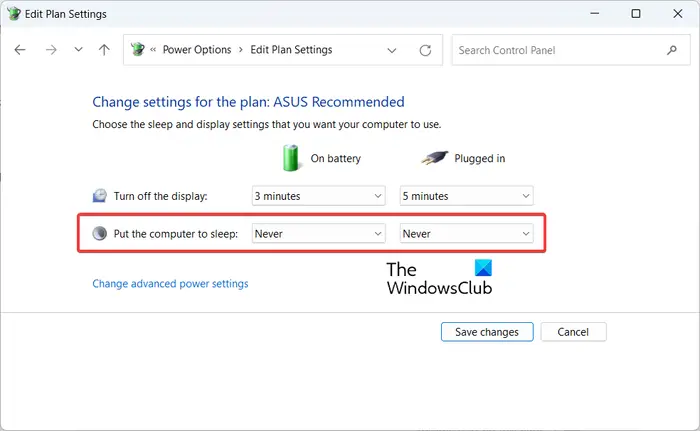
هناك طريقة أخرى لتعطيل وضع السكون على Windows 11/10 وهي عبر لوحة التحكم. يمكنك اتباع الخطوات التالية وإيقاف تشغيل وضع السكون على جهاز الكمبيوتر الخاص بك باستخدام لوحة التحكم:
أولاً ، افتح لوحة التحكم باستخدام وظيفة Windows Search. وبعد ذلك ، انقر فوق الأجهزة والصوت خيار.
بعد ذلك ، ضمن خيارات الطاقة ، انقر فوق غيّر وقت نوم الكمبيوتر خيار.
بعد ذلك ، اضبط ملف ضع الكمبيوتر في وضع السكون الخيار ل أبداً ل على البطارية و موصول .
يرى: تستنزف بطارية الكمبيوتر المحمول الذي يعمل بنظام Windows في وضع السكون .
3] استخدم Microsoft PowerToys لتعطيل وضع السكون
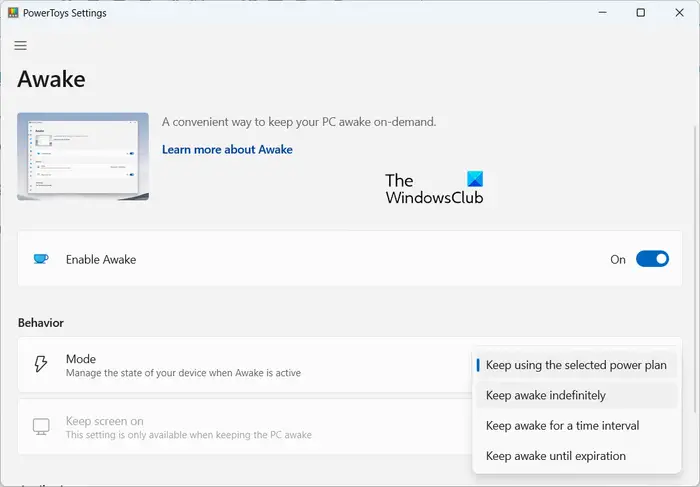
Microsoft PowerToys هو مشروع مجاني ومفتوح المصدر يمكّن مستخدمي Windows من تحسين تجربتهم. إنها مجموعة من الأدوات المساعدة مثل Color Picker و File Explorer الإضافية و Image Resizer و Keyboard Manager وأدوات Mouse المساعدة و Text Extractor والمزيد. إحدى أدواته تسمى مستيقظ . باستخدامه ، يمكنك تعطيل وضع السكون مؤقتًا على جهاز الكمبيوتر الذي يعمل بنظام Windows 11/10. دعونا نفحص كيف.
أولا ، أنت بحاجة إلى تنزيل Microsoft PowerToys وتثبيته على جهاز الكمبيوتر الخاص بك.
بعد ذلك ، قم بتشغيل PowerToys وانقر فوق مستيقظ علامة تبويب من اللوحة اليمنى. في علامة التبويب هذه ، انقر فوق أفتح الإعدادات زر.
بدائل لتقويم جوجل
بعد ذلك ، قم بتشغيل مفتاح التبديل المرتبط بملف تمكين الاستيقاظ خيار.
الآن ، تحت سلوك ، حدد ملف وضع خيار القائمة المنسدلة واختر ملف ابق مستيقظا إلى أجل غير مسمى خيار. بعد ذلك ، قم بتنشيط مفتاح التبديل المرتبط بامتداد حافظ على الشاشة قيد التشغيل خيار.
لن ينتقل جهاز الكمبيوتر الخاص بك إلى وضع السكون بعد إعداد التكوينات المذكورة أعلاه.
يقرأ: كيفية تعطيل تسجيل الدخول بعد وضع السكون في Windows ؟
4] قم بتنزيل Insomnia لإيقاف تشغيل وضع السكون
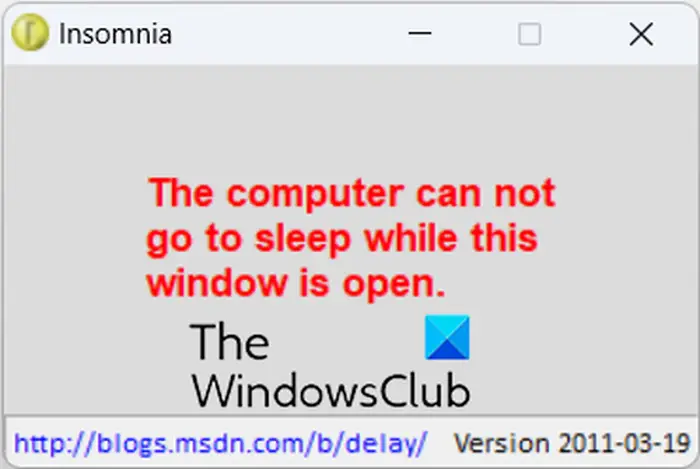
يمكنك أيضًا استخدام تطبيق تابع لجهة خارجية لتعطيل وضع السكون على جهاز الكمبيوتر الشخصي الذي يعمل بنظام Windows. تتيح لك تطبيقات مثل Insomnia إبقاء جهاز الكمبيوتر الخاص بك مستيقظًا ومنع جهاز الكمبيوتر الخاص بك من النوم.
يمكنك تنزيل Insomnia من ملف صفحة التحميل الرسمية ثم قم باستخراج مجلد ZIP. بعد ذلك ، بناءً على بنية النظام لديك ، قم بتشغيل التطبيق 32 بت أو 64 بت وسوف يمنع جهاز الكمبيوتر الخاص بك من النوم حتى يتم فتح نافذته.
نصيحة: يمكنك أيضًا منع الكمبيوتر من وضع السكون أو التأمين باستخدام Caffeine لنظام التشغيل Windows
يقرأ: كيفية إعداد Windows Sleep Timer Shutdown.
5] تعطيل وضع السكون باستخدام لا تنام
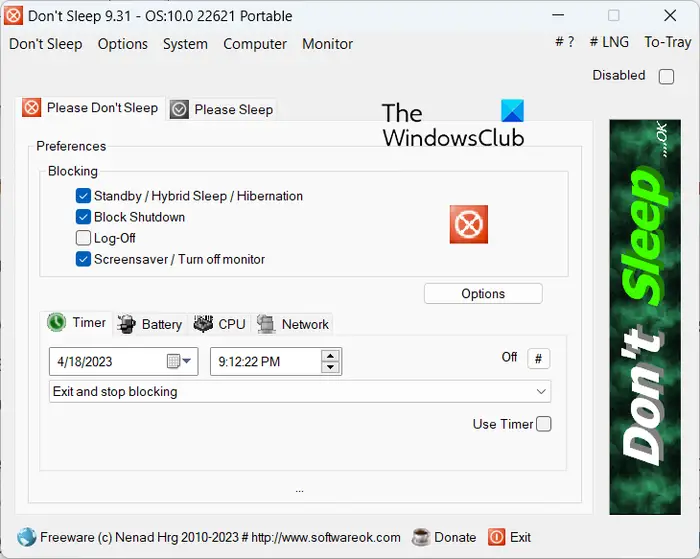
الطريقة التالية لتعطيل وضع السكون هي استخدام لا تنم . إنه تطبيق مجاني يسمح لك بإيقاف نظامك من الإغلاق ، والاستعداد ، والإسبات ، وإعادة التشغيل ، والنوم. كما يمكنك من جدولة إيقاف تشغيل الكمبيوتر في وقت محدد. يمكنك أيضًا الحصول على العديد من الميزات الأخرى في هذا البرنامج مثل تكوين مؤقت لمنع وضع الاستعداد للنظام ، واستخدام ميزة Please Sleep ، إلخ.
لاستخدامه ، يمكنك تنزيله وتثبيته من الموقع الرسمي. أو يمكنك استخدام نسخته المحمولة وتشغيلها متى لزم الأمر. إطلاق لا تنام وانتقل إلى من فضلك لا تنم فاتورة غير مدفوعة.
الآن ، تحت المنع> التفضيلات ، تأكد من تحديد خانة الاختيار Standby / Hybrid Sleep / Hibernation. بعد ذلك ، إذا كنت ترغب في ذلك ، فانتقل إلى ملف الموقت علامة التبويب ويمكنك تحديد التوقيت الذي تريد فيه الخروج من التطبيق والتوقف عن حظر السكون والأوضاع الأخرى. يمكنك أيضًا إعداد التفضيلات لخيارات البطارية وخيارات تحميل وحدة المعالجة المركزية وخيارات تحميل الشبكة.
لم يتم تثبيت أي جهاز إخراج صوتي
من ناحية أخرى ، داخل علامة التبويب الرجاء السكون ، يمكنك أيضًا تحديد متى تريد أن يدخل جهاز الكمبيوتر الخاص بك في وضع السكون. بالإضافة إلى ذلك ، يمكنك أيضًا تحديد وقت إيقاف تشغيل الشاشة وتهيئة خيارات الطاقة الأخرى.
اقرأ الآن : تمكين أو تعطيل وضع الإسبات باستخدام سطر أوامر PowerCFG .






![خطأ Battle.net BLZBNTAGT000008A4 على الكمبيوتر الشخصي [ثابت]](https://prankmike.com/img/games/EF/battle-net-blzbntagt000008a4-error-on-pc-fixed-1.jpg)




![لا تعمل تعديلات يوم الدفع 2 [Fix]](https://prankmike.com/img/games/07/payday-2-mods-are-not-working-fix-1.jpg)



